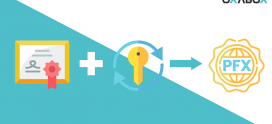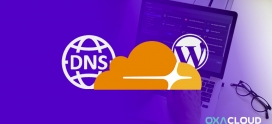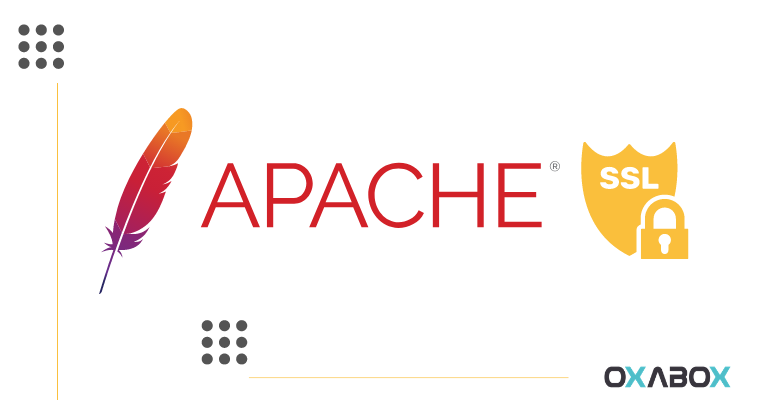
Comment installer un certificat SSL avec Apache
Lorsque vous vous connectez à un site Web en HTTP votre navigateur recherche l’adresse IP correspondante, se connecte à cette adresse IP et suppose qu’elle est connectée au bon serveur Web. Il n’y a aucun moyen de vérifier que vous êtes connecté au bon site Web. Vous êtes sur un réseau compromis qui vous redirige vers un site Web imposteur, Par conséquent, les mots de passe et les numéros de carte de crédit ne devraient jamais être envoyés via une connexion HTTP, un hacker pourrait facilement les voler.
Ceci est le deuxième article d’une série destinés à vous apprendre comment installer votre certificat SSL avec Apache.
Etape 1: Générer une demande de certificat (CSR)
La première étape est de générer une demande de certificat (CSR) sur votre serveur avant de pouvoir acheter et installer un certificat SSL. Ce fichier contient les informations de la clé publique et du serveur de clés. Il est requis pour générer la clé privée. Vous pouvez générer un CSR directement depuis la ligne de commande Apache. Nous vous invitons à consulter les étapes détaillées dans cet article.
Etape 2: Commander votre certificat SSL
Tout d’abord, vous devez disposer d’un certificat SSL. Si vous n’avez pas de certificat vous pouvez commander votre ssl sur le site d’OXABOX
Etape 3: Télécharger vos certificats
Vous devrez télécharger les certificats intermédiaires depuis le service auprès duquel vous avez acheté vos certificats. Vous recevrez votre certificat primaire par courriel. Votre clé devrait ressembler à ceci :
-----BEGIN CERTIFICATE-----
[Encoded Certificate]
-----END CERTIFICATE------ Vous devrez le changer en un fichier .CRT avant de l’importer.
- Il doit y avoir cinq tirets “-” de chaque côté des lignes BEGIN CERTIFICATE et END CERTIFICATE. Assurez-vous également qu’il n’y a pas d’espace en trop, ou de sauts de lignes dans la clé.
Etape 4: Télécharger les certificats sur votre serveur
Les certificats doivent être téléchargés dans un dossier dédié aux certificats et aux fichiers clés. Tous vos certificats doivent être placés dans le même dossier.
Étape 5: Ouvrir le fichier “httpd.conf” dans un éditeur de texte
Certaines versions d’Apache contiennent un fichier pour les certificats SSL. N’éditez qu’un seul si vous en avez plusieurs. Ajoutez les lignes suivantes dans la section “Hôte virtuel”. Enregistrez les modifications effectuées sur le fichier lorsque vous avez terminé.
SSLCertificateFile /usr/local/ssl/crt/primary.crt
SSLCertificateKeyFile /usr/local/ssl/private/private.key
SSLCertificateChainFile /usr/local/ssl/crt/intermediate.crtÉtape 6:Redémarrer le serveur
Le fichier chargé, vous pouvez commencer à utiliser votre certificat SSL en redémarrant votre serveur. La plupart des versions peuvent être redémarrées en entrant les commandes suivantes :
apachectlp stop
apachectl startsslÉtape 7: Tester le certificat
Utilisez des navigateurs web différents pour tester le bon fonctionnement de votre certificat. Forcez la connexion SSL en vous connectant à votre site web en utilisant “https://”. Vous devriez voir l’icône du cadenas dans votre barre d’adresse.
Consultez les articles d’installation des certificats SSL sur Microsoft server, Plesk, MS Exchange sur le blog de votre hébergeur web Oxabox.
- Comment installer un certificat SSL avec le service d’information internet de Microsoft (IIS)
- Comment installer un certificat SSL avec Plesk
- Comment installer un certificat avec MS Exchange
OXABOX vous propose l’installation des certificats SSL sur apache par les soins de nos experts qualifiés. N’hésitez pas à nous contacter.